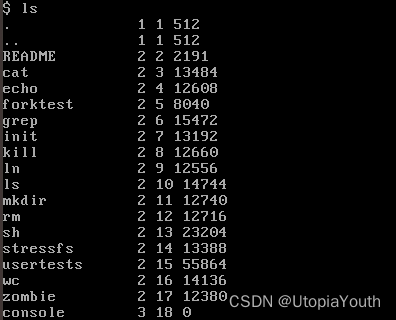
第0章 xv6操作系统的安装、运行和调试
通过了该专栏上一篇文章的介绍,我们知道了什么是xv6操作系统,本篇文章介绍在Linux的虚拟机下如何安装xv6操作系统。本文章对在Ubuntu18.04操作系统中如何安装虚拟环境QEMU,在虚拟环境QEMU中运行xv6操作系统进行了详细的讲解,只有完成了QEMU和xv6操作系统的安装,才能进行后续的实验。
前言
通过了该专栏上一篇文章的介绍,我们知道了什么是xv6操作系统,本篇文章介绍在Linux的虚拟机下如何安装xv6操作系统。
一、安装Linux操作系统
目前主流的Linux操作系统有CentOS和Ubuntu,可以根据个人喜好安装对应的版本,这里推荐CentOS 7.9 64位和Ubuntu 18.04 64位,对应的下载链接如下:
CentOS 7.9 64位,Ubuntu 18.04 64位。
二、在Linux操作系统中安装QEMU
QEMU是一款虚拟平台环境,类似于VMWare,我们之后xv6操作系统就运行在QEMU中,以Ubuntu 18.04 64位为例:
执行命令sudo apt-get install qemu,完成qemu的安装。
三、下载xv6操作系统源代码
本专栏实验基于的xv6操作系统版本源代码如下:xv6-public-xv6-rev9,如果对最新版的xv6-public源代码感兴趣,可以访问MIT的GitHub开源项目:最新版xv6-public操作系统源码。
下载完xv6操作系统压缩包之后,文件夹下使用命令unzip xv6-public-xv6-rev9.zip,解压后的文件内容如下:

四、在QEMU中安装xv6操作系统
在步骤三xv6操作系统源代码目录下打开终端,执行命令make(如果系统提示make无法识别,可以先使用命令sudo apt-install make安装make,sudo apt-install gcc安装gcc编译器),编译xv6操作系统源文件,出现如下界面:

接着,输入make qemu,出现如下界面,表示在qemu环境中成功启动xv6操作系统,接下来就能愉快的进行xv6操作系统相关的实验啦!

输入ls命令可以查看xv6操作系统支持的命令关键字:

五、总结
本文章对在Ubuntu18.04操作系统中如何安装虚拟环境QEMU,在虚拟环境QEMU中运行xv6操作系统进行了详细的讲解,只有完成了QEMU和xv6操作系统的安装,才能进行后续的实验。
更多推荐
 已为社区贡献1条内容
已为社区贡献1条内容









所有评论(0)